文檔重命名的需求是非常多的,並且需求分類也是多種多樣的。 在市面上我們也能找到很多可以對文檔進行重命名的工具。 不過由於大家的重命名文件的需求實在是太多樣化了,所以一般的文件重命名的工具可能無法滿足我們的所有需求。 比如假如我們想要在文件名稱插入文件對應的創建或者修改時間,我們應該怎麼做呢? 我相信很多常見的文件重命名工具都無法幫我們實現這一操作。
使用場景
我們對文件進行文件名的重命名操作的時候,我們可能會碰到一些特殊的場景,比如我們今天要介紹的就是如何批量在文件名稱前面加入文件對應的創建或者修改日期、時間等信息。 像這種特殊的場景我們想要通過普通的工具來修改我們的文件名稱就非常的困難了,因為大部分的文件重命名工具並沒有這個功能。 那我們就沒有解決方案了嗎?
之前在碰到類似的需求的時候,都是會先在網上各種查找,但最終也也沒有一個好的解決方案。 最後在同事的推薦下,找到了一個非常高校非常給力的工具,可以幫我們實現批量在文件名稱前面或者後面插入文件的創建或者修改時間的操作。 接下來我們就一起來看一下這個方法是法是幫我們實現批量在文件名稱後面插入文件創建或修改時間的吧。
效果預覽
我們接下來可以先預覽一下處理前後的效果對比,在處理後的效果圖中,我們能夠看到在文件名稱前面已經插入了文件對應的修改日期。
處理前:
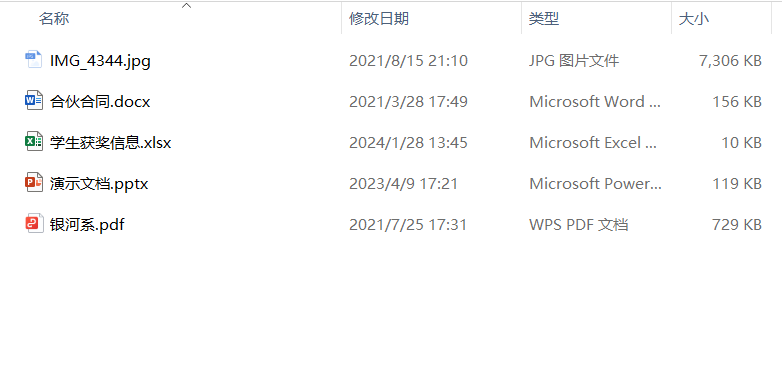
處理後:
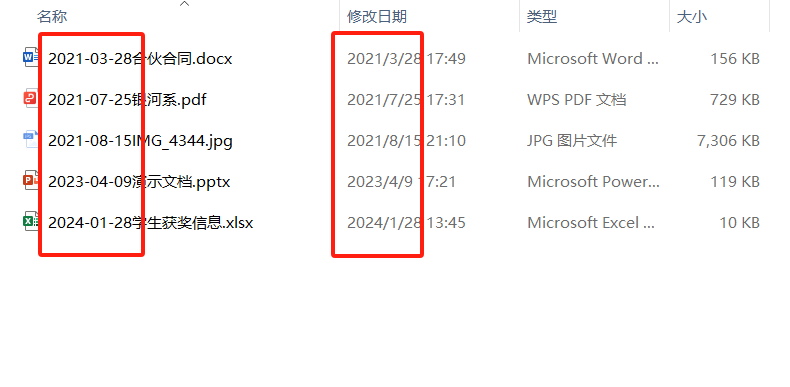
操作步驟
1、打開「我的ABC軟體工具箱」,左側選擇「文件名稱」右側選擇「按規則修改文件名稱」功能按鈕。
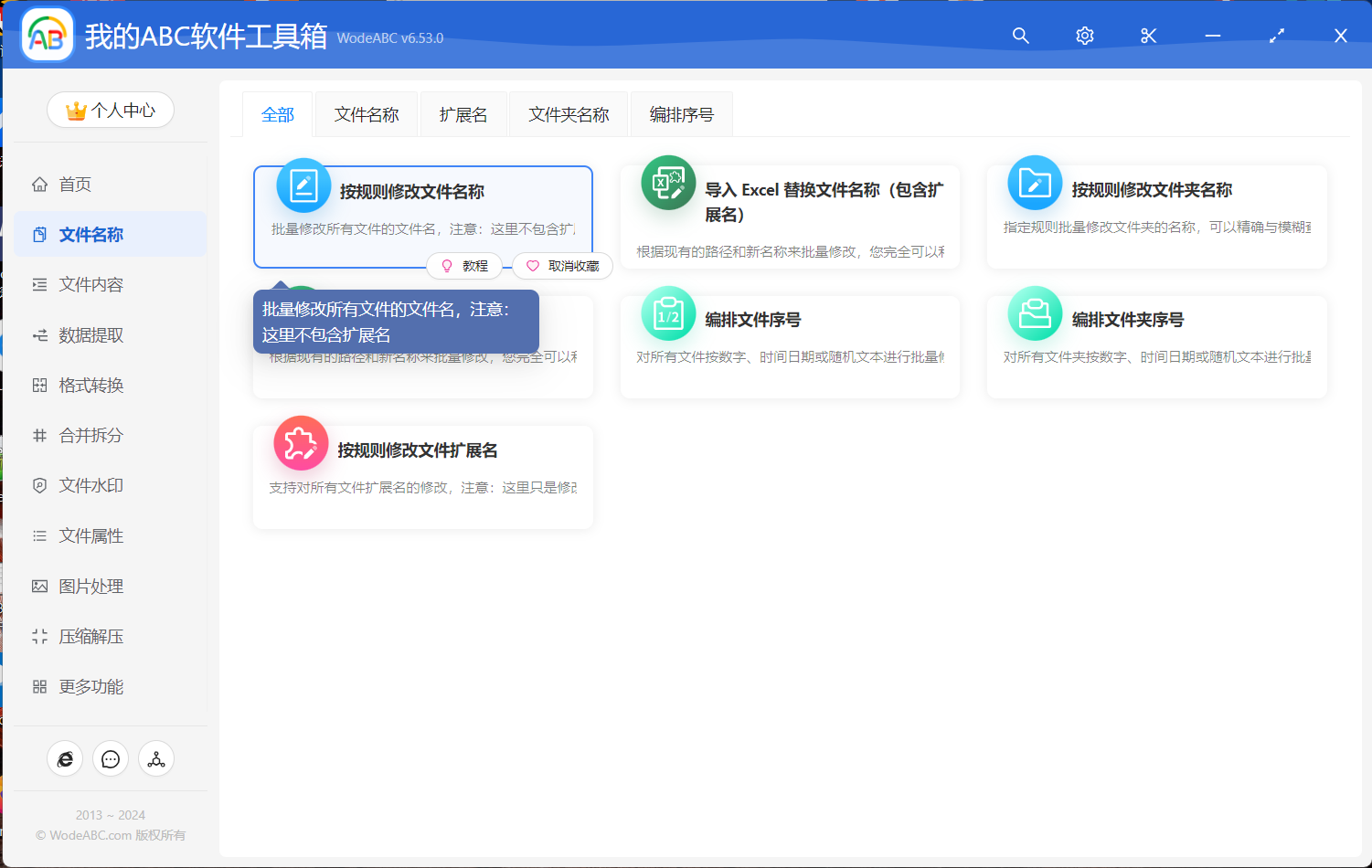
2、點擊右上角的「添加文件」按鈕選擇需要重命名的文件。 可以一次性選擇多個不同類型的文檔。
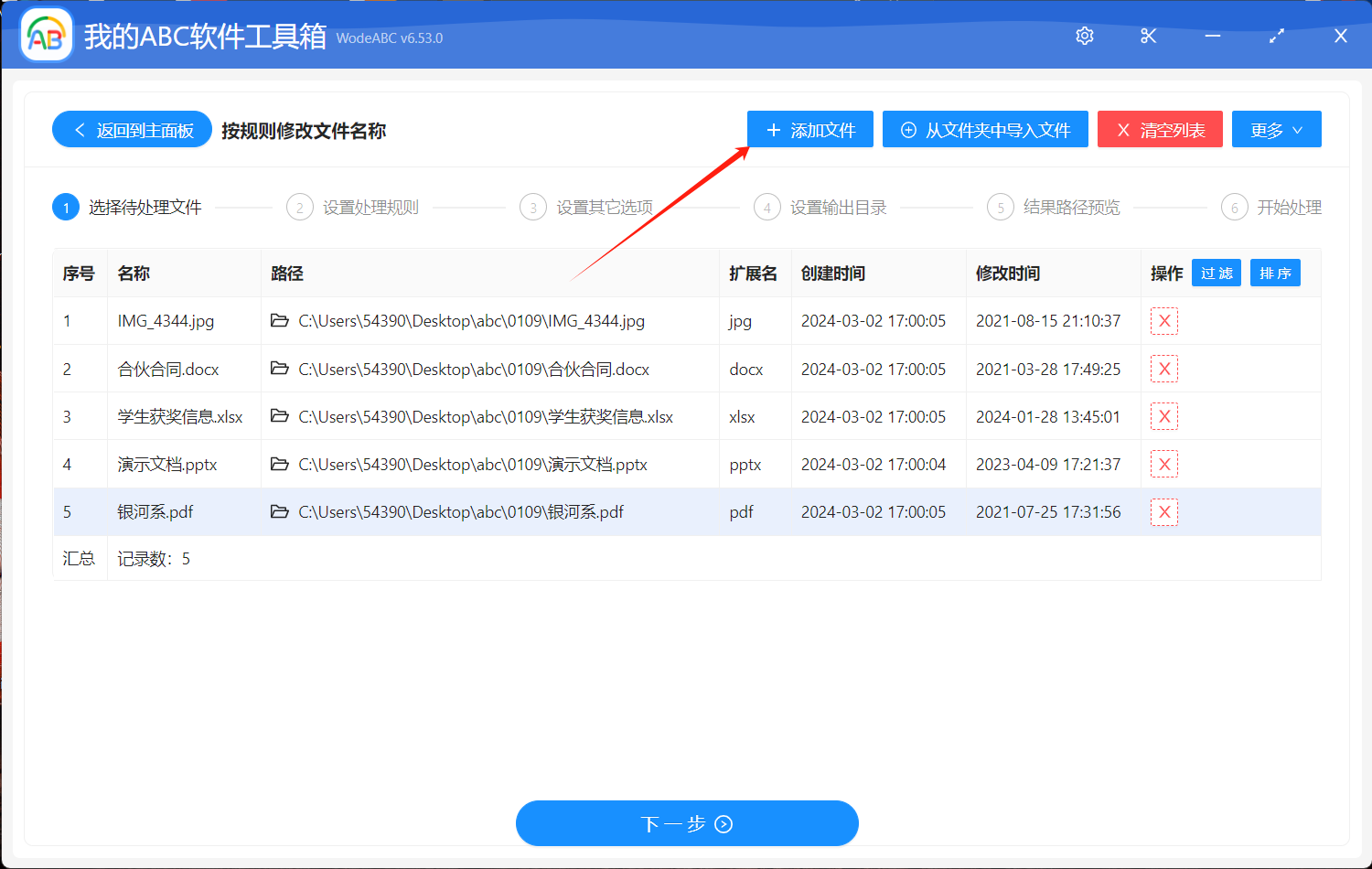
3、設置文件名稱的修改規則。
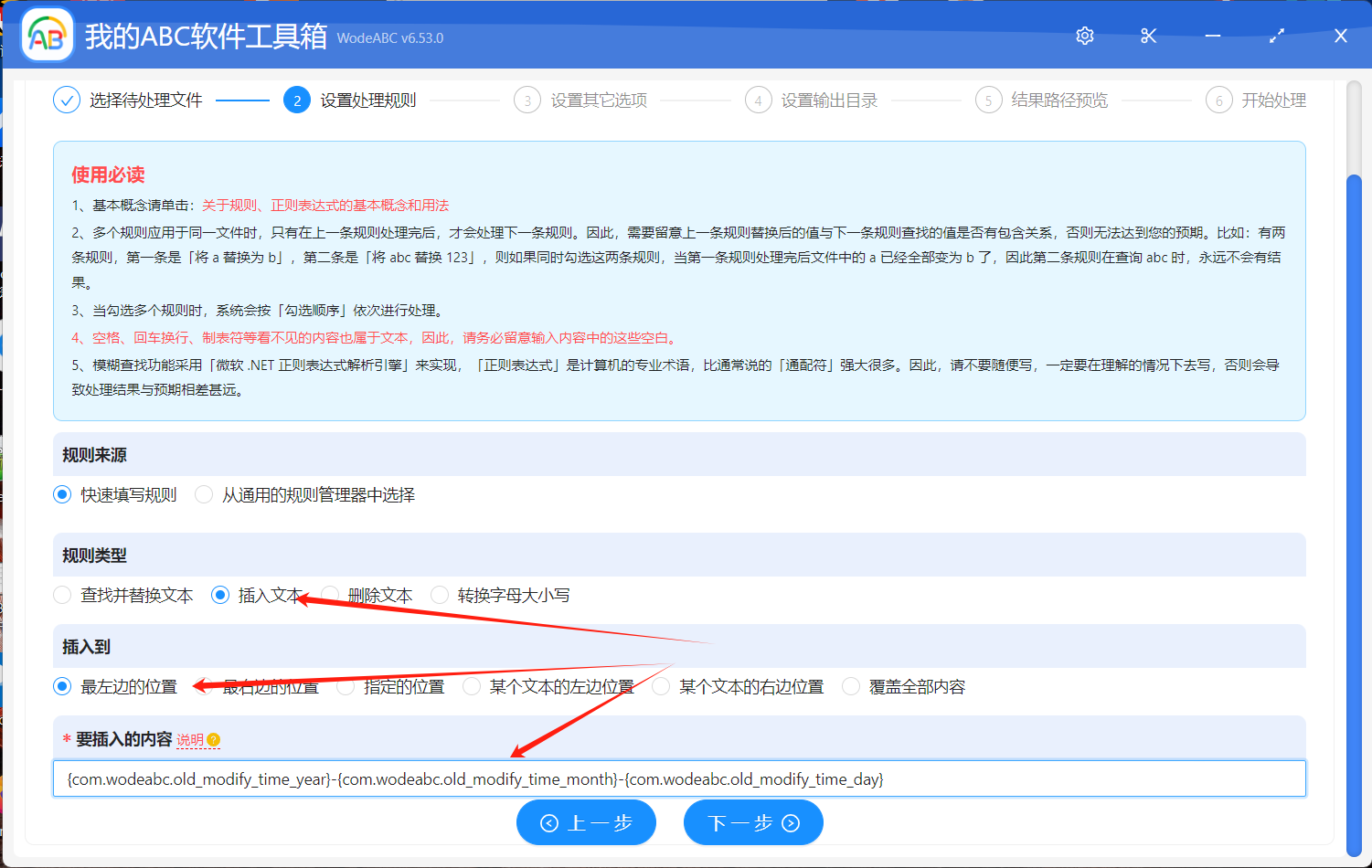
- 規則類型選擇「插入文本」。
- 插入位置自己根據需要選擇。 可以插入到最左邊的位置,可以插入到最右邊的位置,也可以插入到其它指定的位置。
- 插入的內容填寫的是變量。 比如我們這裡插入的是文件的修改日期,那輸入框填寫對應的變量即可。
如果不指定怎麼填寫變量,我們可以點擊「說明」按鈕查看變量填寫說明。
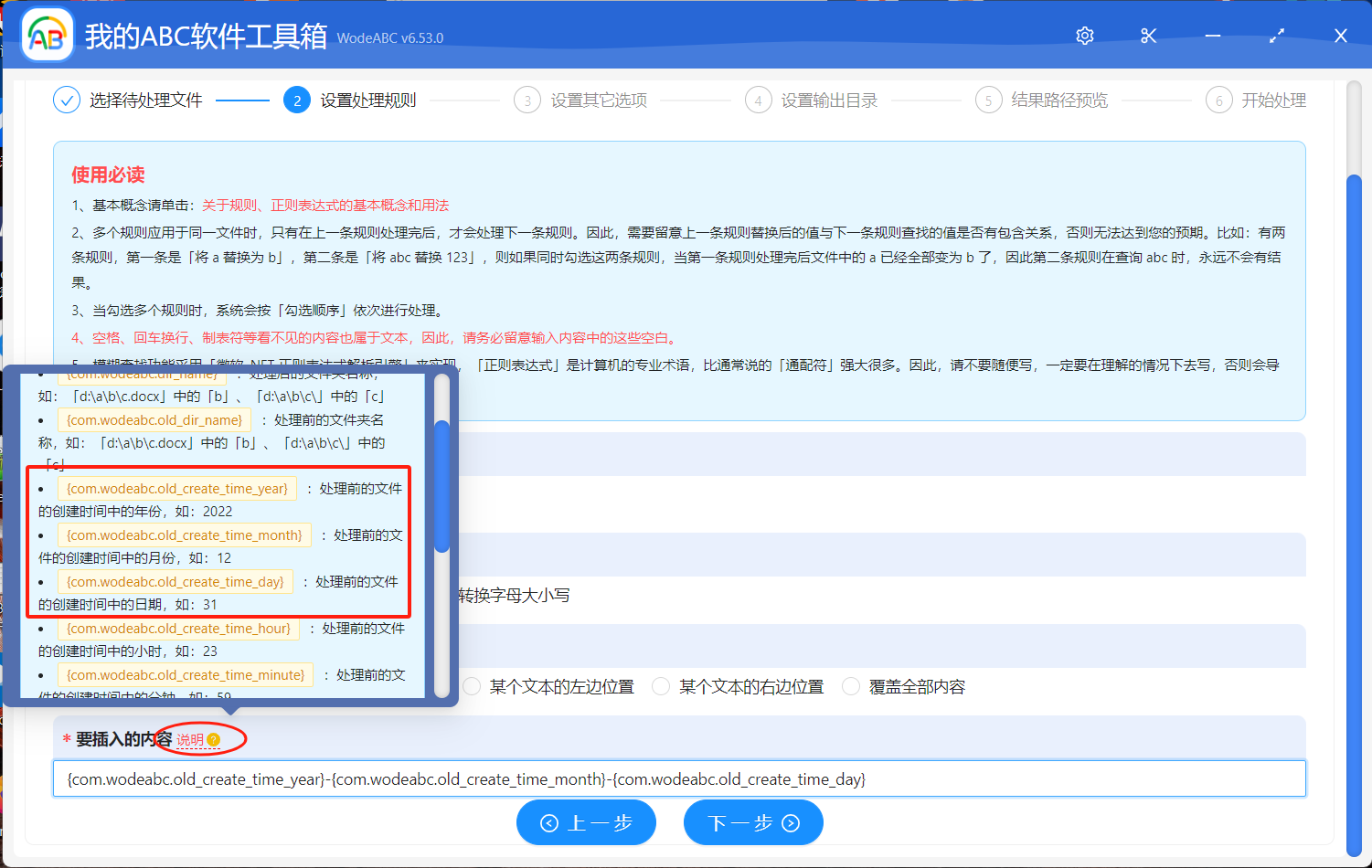
4、上面幾步設置完成之後,就可以點擊下一步設置其它的信息了。 最後會進入到一個預覽的界面。 在這個界面我們可以看到修改前後的對比圖。
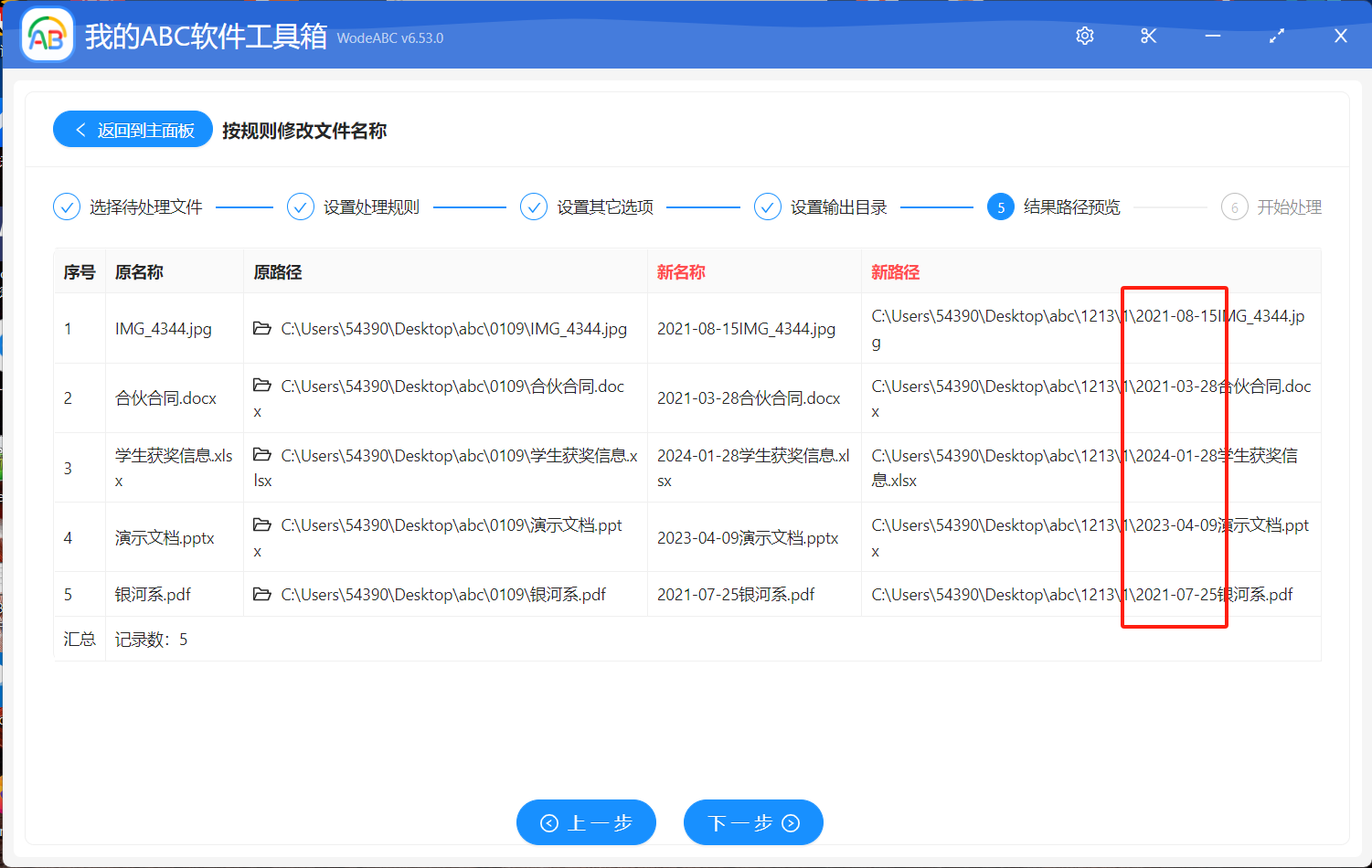
5、路徑預覽無誤後,繼續點擊下一步軟件就會幫我們進行批量在文件名稱前面插入文件修改時間的操作了。
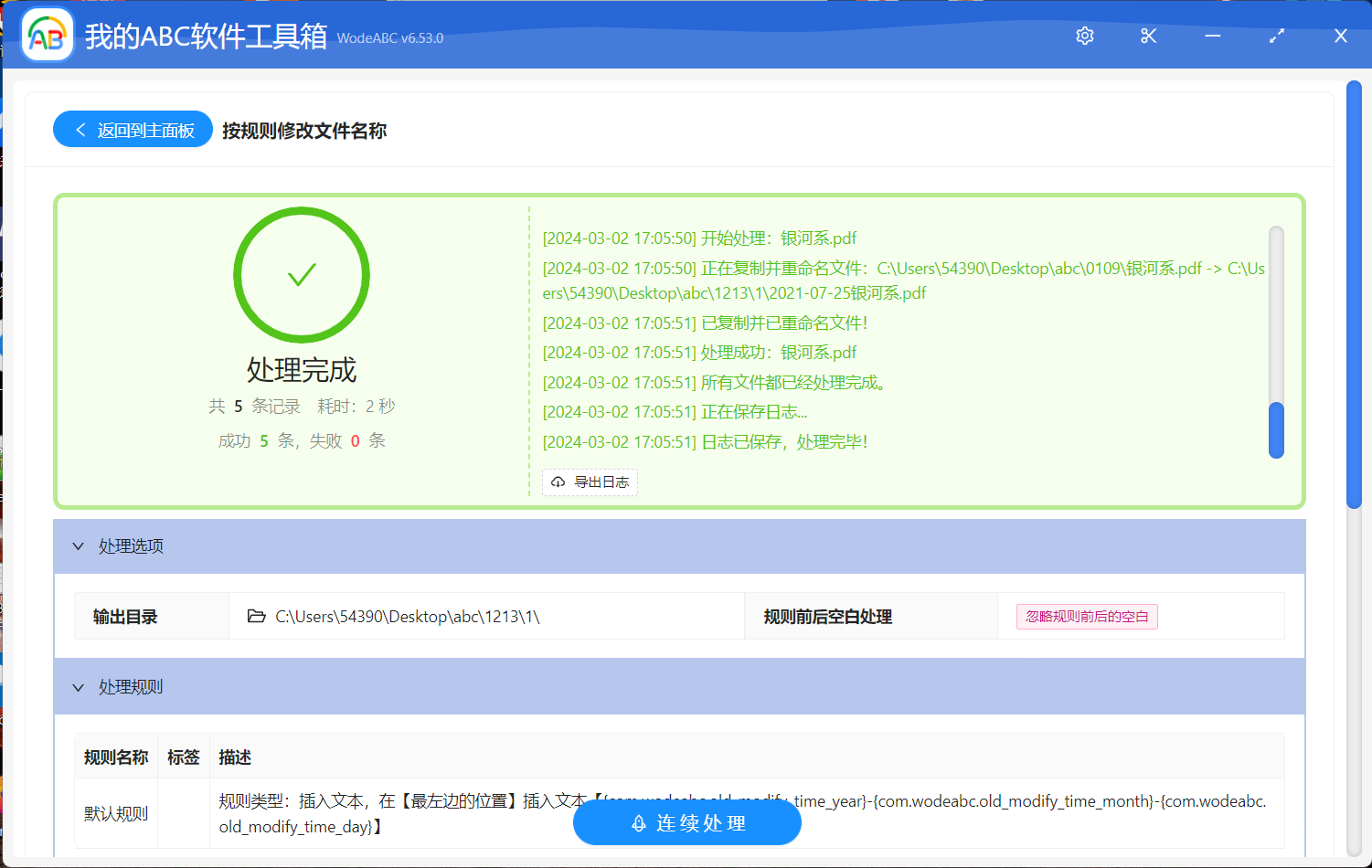
軟件對於文件重命名的操作處理是非常快速的。 等待處理完成之後,我們就可以進入到輸出目錄查看一下修改後的文件名稱是不是符合我們的預期,是不是將所有的修改日期都插入到了文件名稱的前面。
如果你想實現其他修改文件名稱或者修改文件夾名稱的操作,用這個工具也是能夠快速的幫我們實現的。 它幾乎涵蓋了工作當中 99% 的文件重命名的需求,操作也是非常的簡單的,有需要的小夥伴可以自己去嘗試一下。